Бесплатный софт: программы для Windows, Android (инструкции по установке, отзывы)
ОС Windows постоянно ведет запись событий и действий, которые совершались с ноутбуком или компьютером. Благодаря этому можно выяснить, какие новые приложения появились, когда в последний раз был выполнен вход в систему, какие страницы посещались в сети и т.д. Сделать это можно как при помощи встроенных средств Windows, так и сторонних утилит.
Из обзора вы узнаете:
Журнал Windows
С помощью этого системного приложения можно определить, какие действия выполнялись на компьютере в последние минуты, часы или дни. Нужно:
- открыть строку поиска в меню «Пуск» или на панели управления в зависимости от версии ОС;
- ввести запрос «Просмотр журналов событий»;
- отыскать в результатах необходимое системное приложение, кликнуть на него, дождаться, когда появится окно с перечнем происходивших событий;
- выбрать «Журналы Windows»;
- найти необходимый журнал, дважды кликнуть по нему и приступить к просмотру сведений о последних действиях на ПК.
Недавние документы
Чтобы узнать, какие файлы были открыты последними, необходимо открыть раздел «Недавние документы», размещенный в системном меню. Для Windows 7 он по умолчанию отключен, но если это необходимо, его можно задействовать:
Как узнать время запуска любой программы на компьютере
- открыть свойства кнопки «Пуск» в контекстном меню;
- перейти на страницу «Меню Пуск»;
- кликнуть «Настроить»;
- напротив пункта «Недавние документы» установить галочку.
- Нажать «Ок» для внесения изменений.
Для Windows 8 недавние файлы недоступны в меню «Пуск». Чтобы их просмотреть, нужно использовать комбинацию кнопок «Win»+»R». В открывшемся окне нужно написать «recend», а затем нажать клавишу ввода. Появится папка с недавними файлами.
Еще один способ — открыть диск С и установить сортировку файлов по дате изменения.
История браузера
Чтобы узнать, какие веб-сайты посещались недавно, необходимо:
- открыть веб-браузер;
- одновременно нажать «ctrl»+«H»;
- установить период, за который необходимо просмотреть посещенные страницы.
Еще один способ просмотреть историю браузера — указать в адресной строке название браузера://history/, например, chrome://history/ или opera://history/.
Открыть историю посещенных страниц также можно через меню веб-обозревателя.
Дата последнего использования файла
Штатные средства Windows позволяют узнать, когда тот или иной файл был открыт в последний раз. Нужно:
- открыть контекстное меню файла;
- выбрать «Свойства»;
- открыть вкладку «Общие»;
- изучить дату открытия документа;
- выбрать вкладку «Подробно», установить, когда файл был изменен или сохранен в последний раз.
Загрузки
Чтобы посмотреть, какие загрузки были сделаны за последнее время использования компьютера, необходимо открыть соответствующую папку, во вкладке «Вид» выбрать режим просмотра «Таблица», а затем установить тип сортировки по дате создания.
Как просмотреть историю запуска и выключения ПК в Windows 10
Запущенные программы
Поле «Дата открытия» в свойствах файла позволяет узнать, какие утилиты и приложения запускались за недавние дни. Необходимо открыть диск С (или иной, на котором установлена ОС), перейти в папку «Program Files», а затем кликнуть по строке «Поиск» вверху справа, ввести «*exe» и нажать «Enter». Появятся все возможные исполняемые файлы, размещенные в этой папке.
Необходимо выбрать режим просмотра «Таблица», нажать на заголовок произвольного столбца и в поле «Подробнее» установить галочку напротив строки «Дата доступа». Для сохранения изменений нажать «Ок», а затем сделать сортировку по появившемуся столбцу. Для 64-разрядной ОС необходимо повторить эти же действия для папки «Program Files (x86)». Кроме того, нужно выполнить эти же действия для папок с играми и с установленным софтом, если он есть где-то в ином месте.
Корзина
Если необходима информация о том, какие файлы были удалены в ходе предыдущих действий, есть вероятность, что они находятся в Корзине. Возможно, она не была очищена и появится возможность восстановить утраченные данные.
Чтобы узнать, какие файлы были удалены с компьютера последними, нужно открыть Корзину и выполнить сортировку файлов и папок по дате. Для этого достаточно нажать на название столбца «Дата удаления», после чего данные будут расставлены в интересующем порядке. Останется лишь отыскать требуемый временной период и просмотреть, что было удалено.
В случае, если потребуется восстановить какой-либо файл, достаточно кликнуть по нему и в контекстном меню выбрать «Восстановить».
Power Spy
Стороннее приложение, простое в использовании и понятное даже неопытному человеку. Поддерживается большинством версий ОС Windows, прописывается в автозапуске и начинает работу при загрузке компьютера. Программа сохраняет данные обо всем, что происходит на компьютере, а затем позволяет посмотреть отчет о всех действиях, совершавшихся на устройстве. Если есть такая необходимость, данные можно сохранить в файл в одном из удобных форматов.
Вся необходимая информация о происходивших на компьютере в недавнем времени событиях будет отражена в Журнале событий. Чтобы просмотреть его, нужно выбрать и открыть интересующий раздел. К примеру, если пользователю потребуется информация о всех открытых окнах, необходимо запустить утилиту и кликнуть по иконке «Windows opened». Необходимые сведения появится на экране.
Аналогичным образом можно просмотреть и другую информацию, подобных разделов в меню программы большое количество.
NeoCpy
Отличная утилита, которая анализирует происходящее на компьютере. Работает скрыто, ее присутствие в ОС незаметно, начиная с момента установки. При инсталляции пользователь может назначить режим работы программы: открытый или же скрытый, в котором прячутся программные файлы приложения и его ярлыки.
Приложение отличается обширными возможностями и подходит как для использования в домашних условиях, так и для офисов.
Чтобы посмотреть, какие действия были выполнены последними в ОС Windows, необходимо:
- запустить утилиту;
- выбрать вкладку «Отчеты»;
- кликнуть «Отчет по категориям»;
- установить период, за который необходимы данные;
- нажать «Загрузить».
Пользователь получит подробную информацию о том, какие события происходили на ПК за установленный временной отрезок.
Один комментарий для “ Как посмотреть последние действия на компьютере ”
Если во время несанкционированного доступа к Вашему компьютеру были удалены какие-либо данные, они могли попасть в корзину, где можно посмотреть время удаления, а также быстро восстановить удаленные файлы.
В нашей предыдущей статье мы объяснили, как уменьшить время запуска в Windows 10. В течение этого периода многие приложения будут загружаться во время запуска и задерживать время загрузки вашего компьютера. Вы можете знать некоторые приложения, но многие из них загружаются при запуске без вашего ведома.
Например, всякий раз, когда вы подключаете сетевой диск, есть проверка для подтверждения карты при запуске. Ваш компьютер будет пытаться подключить сетевой диск каждый раз при загрузке. Возможно, это не то действие, которое вы хотели бы сделать. Поэтому рекомендуется проверить загрузку приложений при запуске и предпринять необходимые действия для их очистки.
Как узнать время загрузки приложений при запуске?
К счастью, Windows 10 позволяет легко отслеживать время загрузки приложений, загружаемых во время запуска. Следуйте инструкциям ниже, чтобы узнать время загрузки:
- Щелкните правой кнопкой мыши на панели задач и выберите «Диспетчер задач».
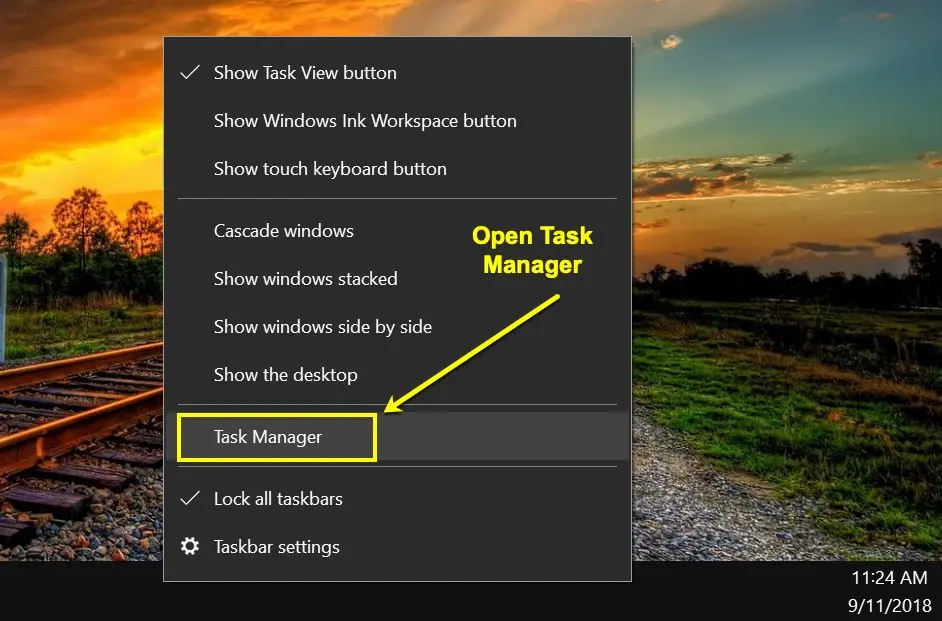
Откройте диспетчер задач в Windows 10
- Если вы видите диспетчер задач с меньшим количеством деталей, нажмите «Подробнее».

Диспетчер задач Windows 10
- Теперь вы увидите диспетчер задач, показывающий все приложения, запущенные в данный момент на вашем компьютере, а также статистику использования ЦП, памяти, диска и сети.

Подробное представление диспетчера задач

Проверьте влияние запуска приложений в Windows 10
- Вы также можете просмотреть время последней загрузки BIOS, чтобы понять, сколько времени потребовалось для загрузки компьютера.
- Щелкните правой кнопкой мыши вкладку «Влияние при запуске» или любую другую вкладку в этой строке и включите параметр «ЦП при запуске».

Проверьте потребление ЦП при запуске

Просмотр использования ЦП приложениями при запуске
Поиск высокоэффективных приложений
Вкладка «Автозагрузка» в диспетчере задач поможет вам найти приложения, которые сильно влияют на время загрузки. Например, на скриншоте выше видно, что Skype требует больше времени с большей отдачей. Поэтому рекомендуется отключить Skype во время запуска и при необходимости войти в систему вручную.
Отключить приложение запуска

Бывают ситуации когда необходимо узнать какие программы запускались на компьютере. Например, если вы хотите контролировать детей, жену, мужа, кота-компьютерного гения. Или же вы компьютерный мастер и вам необходимо узнать, что привело к поломке или заражению компьютера вашего клиента.
Как узнать какие программы запускались?
Существуют несколько способов узнать какие программы запускались в ваше отсутствие. В этой статье я рассмотрю все известные мне способы. Если я что-то пропущу, буду рад вашим злым комментариям и гнилым помидорам (в рамках дозволенного конечно).
Итак, вы можете узнать какие программы запускались с помощью:
- Проводника Windows
- Реестра Windows
- Кейлоггеров
- Специальных программ
Главы этой статьи будут расположены в этой-же последовательности, так что вы всегда можете перейти на нужную вам главу, не читая всю статью полностью.
Узнаем какие программы запускались с помощью проводника Windows
Если вам нужно узнать, когда запускали определенную программу, например, вам необходимо узнать когда запускали браузер Mozilla Firefox. Вы можете это сделать с помощью проводника Windows.

Как посмотреть когда запускали программу
Как вы видите на скрине выше, вкладка Свойства позволяет нам посмотреть разную информацию, в том числе и информацию о:
- Времени создания файла (Created)
- Времени изменения файла (Modified)
- Времени доступа к файлу (Accessed)
Конечно эту информацию могут преднамеренно изменить, скопировав, удалив или открыв файл в блокноте. Но тем не менее, временные отметки в нормальных условиях использования программ вполне можно использовать в ситуациях, когда вам необходимо выяснить время последнего запуска программ.
Узнаем какие программы запускались с помощью реестра Windows
Если вы собираетесь ковыряться в реестре, настоятельно рекомендую сделать резервную копию!
Данные о запущенных программах находится в этих ветках реестра:
- Registry Key: HKEY_CURRENT_USERClassesLocal SettingsSoftwareMicrosoftWindowsShellMuiCache
- Registry Key: HKEY_CURRENT_USERMicrosoftWindowsShellNoRoamMUICache
- Registry Key: HKEY_CURRENT_USERMicrosoftWindows NTCurrentVersionAppCompatFlagsCompatibility AssistantPersisted
- Registry Key: HKEY_CURRENT_USERMicrosoftWindows NTCurrentVersionAppCompatFlagsCompatibility AssistantStore
- Windows Prefetch folder (C:WindowsPrefetch)
Такой способ можно порекомендовать людям у которых много лишнего времени или компьютерным задротам. Всем остальным я советую поберечь психику и прибегнуть к помощи специальных программ или кейлоггеров. Тем более, если они весят мало, не требуют установки, бесплатные и не просят кушать.
Узнаем время запуска программ с помощью Кейлоггеров
Кстати, если вы еще не знаете, что такое кейлоггер и как он работает, советую прочитать статью Что такое кейлоггер. Мы там рассказывали обо всех видах этих кейлоггеров или как их еще называют клавиатурных шпионов.
Еще существуют RAT-программы. почти все RAT-ы имеют встроенный кейлоггер с помощью которого вы можете определить время запуска программ. Но знайте! Такие программы в отличие от кейлоггеров считаются незаконными. Подробно про РАТ мы писали в статье Что такое RAT-программа.
Узнаем время запуска программ с помощью специальных утилит
ExecutedProgramsList
Итак, запускаем приложение и сканируем компьютер.
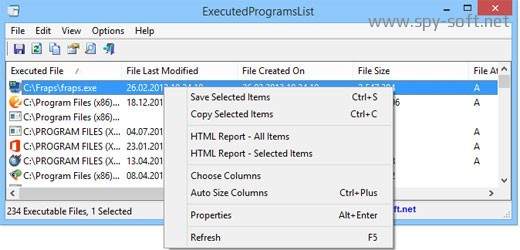
Как узнать какие программы запускались
После того как сканирование завершилось, вы увидите список программ. Для каждой запущенной программы, утилита покажет:
- Название файла
- Время изменения
- Время создания
- Время запуска
- Размер файла
- Атрибут файла
- Расширение
- Версию программы
- Название компании
Утилита работает на всех версиях Windows, начиная с Windows XP и заканчивая Windows 8 (может быть Windows 10). На 32 и 64 битных системах.
LastActivityView
LastActivityView – это еще одна маленькая, бесплатная утилита от Nir Sofer, которая используется для сбора данных, касающихся активности пользователя ПК. Программа выполняет сбор информации и их отображение в специальном журнале событий.

С помощью приложения LastActivityView можно быстро и легко узнать время того или иного события, информацию о том, когда был включен или выключен компьютер, какие конкретно .ехе файлы и когда были запущены.
Вот вроде бы и все. Надеюсь что этот обзор вам помог. Если вам есть что сказать, буду рад вашим комментариям. Всем удачи! И не забудьте подписаться на нас в социальных сетях или поделится ссылкой с друзьями!
Как узнать время загрузки и завершения работы Windows ?
Любой из пользователей системы помнит, как молниеносно загружалась свежеустановленная система. Однако со временем она обрастала программами, что не может не сказаться не только на самом процессе работы, но и (что самое неприятное) на времени загрузки Windows. Также, после появления ОС Windows 10, где появилась полезная на первый взгляд настройка Быстрой загрузки, полезно узнать действительно ли эта отключаемая вследствие некоторых ошибок опция выполняет свою функцию.

Однако наиболее точную информацию даёт Журнал событий Windows: там можно не только узнать время загрузки системы, но и сравнить статистику по сеансам.
Журнал Windows
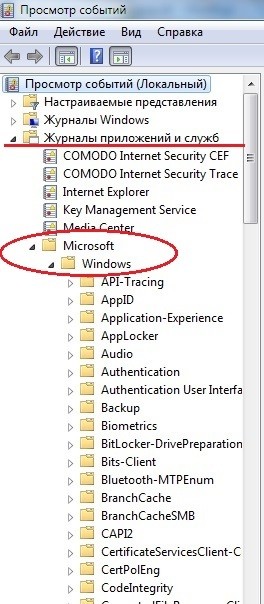
Да, в этот раздел переводчики не добрались, здесь всё по-английски. Нам нужен раздел Diagnostics-Performance, папка содержит категорию Работает:
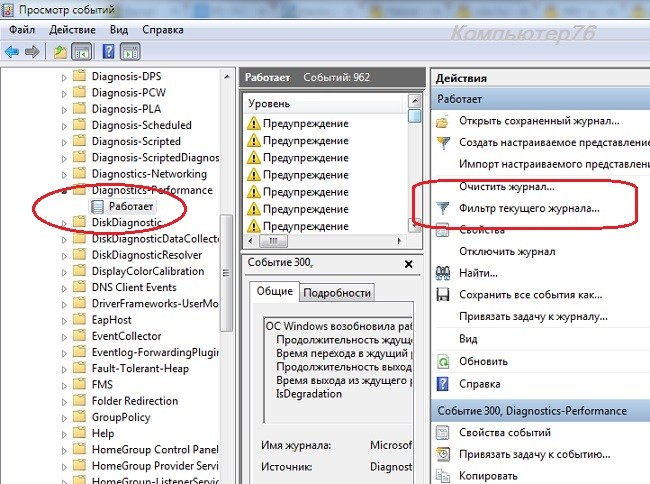
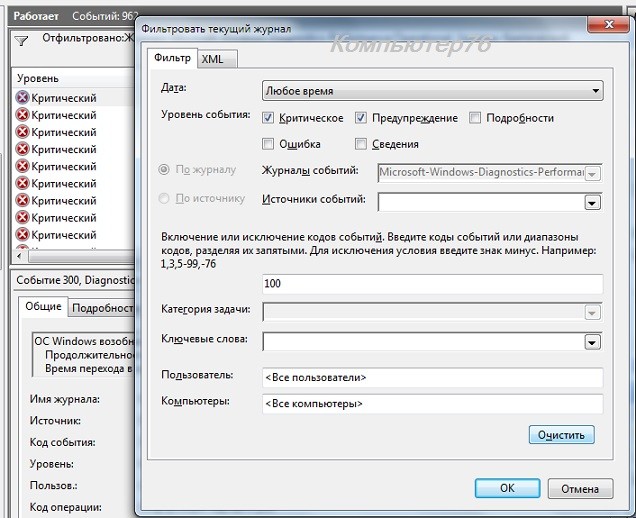

Здесь порядок действий аналогичен предыдущим. Только теперь мы должны выставить другой, соответствующий именно завершению работы, фильтр системных событий. В отличие от загрузки, ему в Журнале присваивается ID 200. Также ставим фильтр в Уровнях событий по Предупреждениям или Критическим, и в кодах событий укажите 200.
На тот же манер будет указано время, которое требуется на завершение работы Windows в текущем сеансе. Также делим полученный результат на 1000, чтобы получить время в секундах.
- Windows server 2003 возможности
- Не подключается удаленный помощник windows 10
- В чем заключается поиск по шаблону linux
- Как удалить codeblocks в linux
- Параметры завершения работы windows 7
Источник: kompyutery-programmy.ru
Просмотр истории всех процессов в диспетчере задач в Windows 11/10
Диспетчер задач существует с момента выпуска Windows NT и Windows 2000. Это полезный инструмент для многих. Помимо отключения задач «Не отвечает», его также можно использовать для просмотра потребления ресурсов, производительности оборудования, запуска приложений менеджера, сведений о пользователях и процессах, услугах, а также просмотра истории и статистики приложений.
Сегодня мы поговорим о вкладке «История приложений» в диспетчере задач и о том, как ее можно использовать для просмотра истории всех запущенных и запущенных в прошлом процессов, а также получить некоторое представление об использовании ресурсов. такие как время процессора, потребление пропускной способности сети и т. д.
Что такое история приложений в диспетчере задач

Вкладка «История приложений» в диспетчере задач
На вкладке «История приложений» в диспетчере задач отображается статистика использования ресурсов различными приложениями, которые запускались на вашем компьютере в прошлом. Это показывает совокупное процессорное время и другое потребление пропускной способности сети с течением времени.
По умолчанию на вкладке «История приложений» отображаются сведения только о приложениях Microsoft Store, а другие приложения и программы не включены в список. Однако вы можете изменить это и просмотреть историю всех процессов, запущенных на вашем компьютере. Обратите внимание, что статистика для каждого приложения/процесса отображается только с момента последнего сброса счетчика.
Ниже в этом посте обсуждаются способы просмотра истории всех процессов и сброса счетчика.
Как посмотреть историю всех процессов в диспетчере задач
Используя приведенные ниже шаги, вы сможете просмотреть историю всех процессов, которые выполняются в настоящее время и выполнялись в прошлом на вашем компьютере с Windows.
Примечание: Microsoft недавно обновила пользовательский интерфейс диспетчера задач до Windows 11 22H2. Если вы используете эту версию ОС, то используйте указанный ниже метод для просмотра истории всех процессов. Если вы используете более старую версию Windows 11 или Windows 10, перейдите к следующему разделу ниже.
Просмотр истории всех процессов в Windows 11 22H2
- Откройте диспетчер задач, нажав кнопку CTRL+Shift+Esc сочетания клавиш, а затем откройте его настройки, щелкнув значок шестеренки в левом нижнем углу.
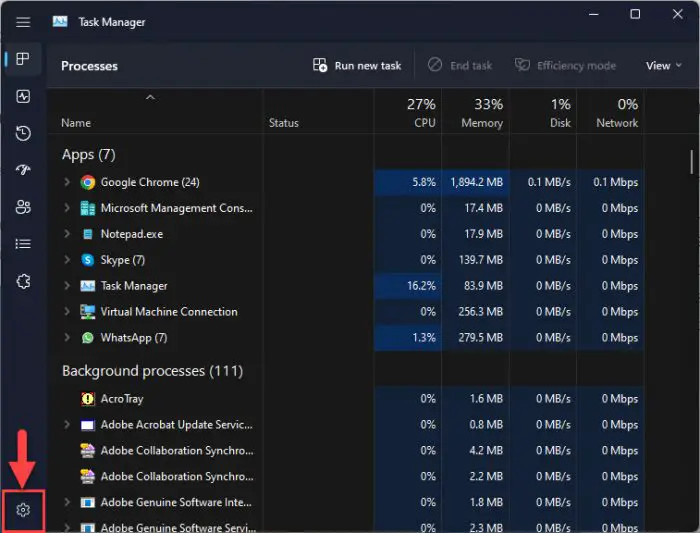 Откройте настройки диспетчера задач
Откройте настройки диспетчера задач - Здесь, под Другие вариантыустановите флажок рядом с «Показать историю для всех процессов».
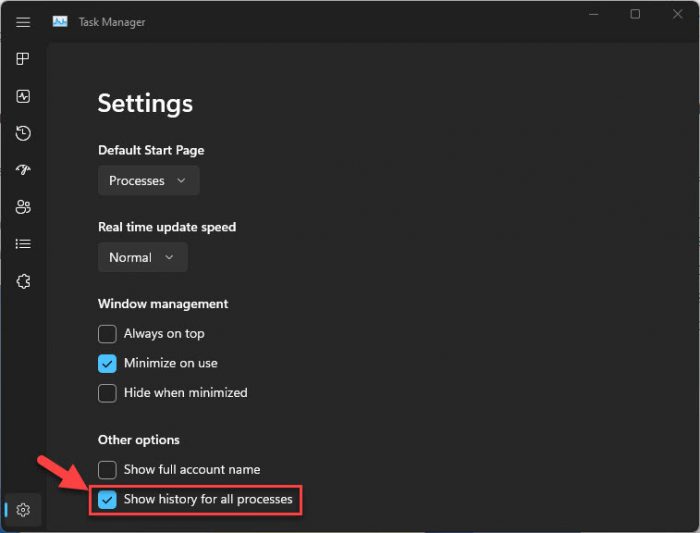 Включить показ истории для всех процессов
Включить показ истории для всех процессов - Теперь переключитесь на История приложений вкладку, и теперь вы должны увидеть все процессы и их соответствующие детали.
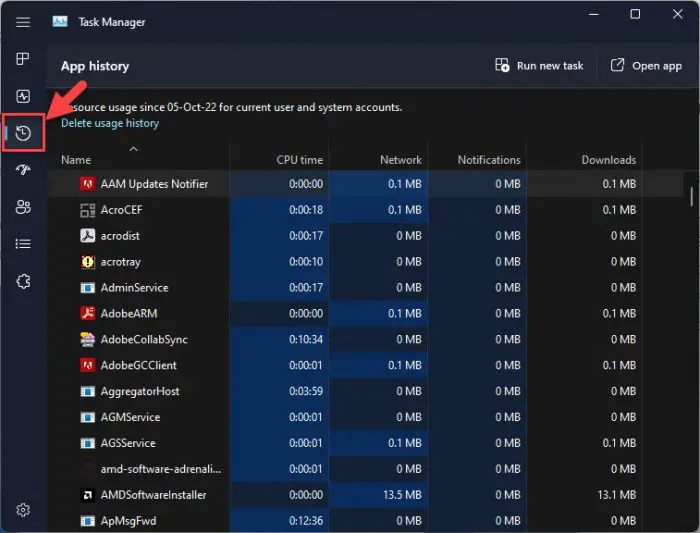 Вкладка «История приложений» в новом диспетчере задач Теперь вы сможете увидеть историю использования всех приложений и процессов.
Вкладка «История приложений» в новом диспетчере задач Теперь вы сможете увидеть историю использования всех приложений и процессов. - (Необязательно) Здесь щелкните правой кнопкой мыши заголовок любого столбца и выберите или снимите флажок, какую информацию о процессах вы хотите просмотреть в контекстном меню.
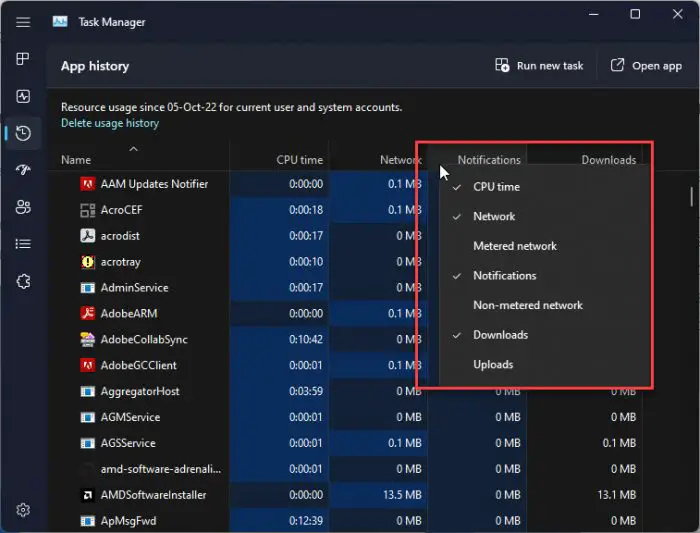 Выберите детали для просмотра или скрытия Вы также можете упорядочить процессы по определенному столбцу в порядке убывания или возрастания, щелкнув соответствующий заголовок.
Выберите детали для просмотра или скрытия Вы также можете упорядочить процессы по определенному столбцу в порядке убывания или возрастания, щелкнув соответствующий заголовок.
Как вы можете видеть на изображении выше, вкладка «История приложений» теперь включает историю всех процессов и приложений, а не только приложения Microsoft Store по умолчанию.
Вы также можете снять этот флажок в настройках диспетчера задач, чтобы отключить отображение сведений обо всех процессах в диспетчере задач.
Просмотр истории всех процессов в Windows 11/10
Используйте приведенное ниже руководство, чтобы просмотреть историю использования всех процессов в диспетчере задач, если вы используете Windows 11 21H2 или Windows 10.
- Откройте диспетчер задач, нажав кнопку CTRL+Shift+Esc сочетания клавиш, а затем переключитесь на История приложений вкладка
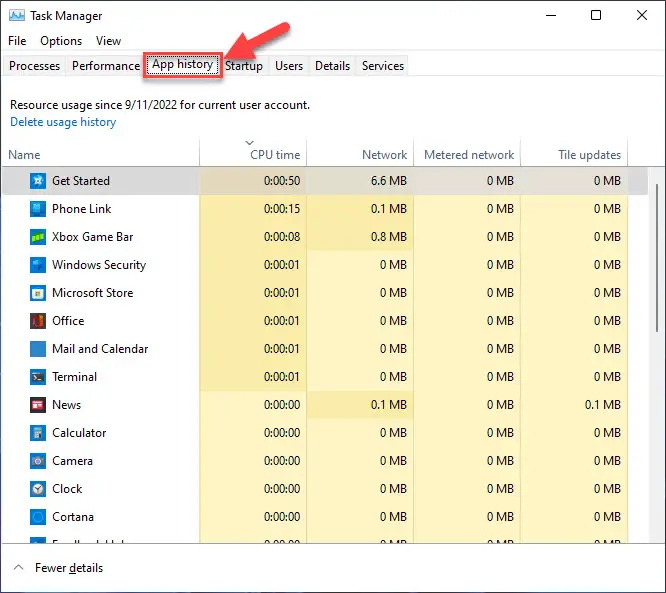 Перейдите на вкладку «История приложений».
Перейдите на вкладку «История приложений». - Теперь нажмите Параметры в верхнем меню, а затем нажмите «Показать историю для всех процессов».
 Включить показ истории для всех процессов
Включить показ истории для всех процессов
Теперь вы должны увидеть все процессы в История приложений вкладку вместе со своими прошлыми статистическими данными.

Просмотреть все детали процессов в истории приложений
Если вы хотите снова просмотреть только историю приложений Microsoft Store, просто нажмите Показать историю для всех процессов внутри Параметры меню, чтобы отключить его.
Открыть сведения о приложении и процессе
Независимо от того, какую версию Windows вы используете, вы можете открыть приложение прямо из История приложений вкладку и просмотреть сведения об отдельных процессах.
Обратите внимание, что вы можете открывать приложения Microsoft и просматривать сведения о процессах только на вкладке «История приложений».
Чтобы открыть приложение, щелкните его правой кнопкой мыши и выберите Переключить на.
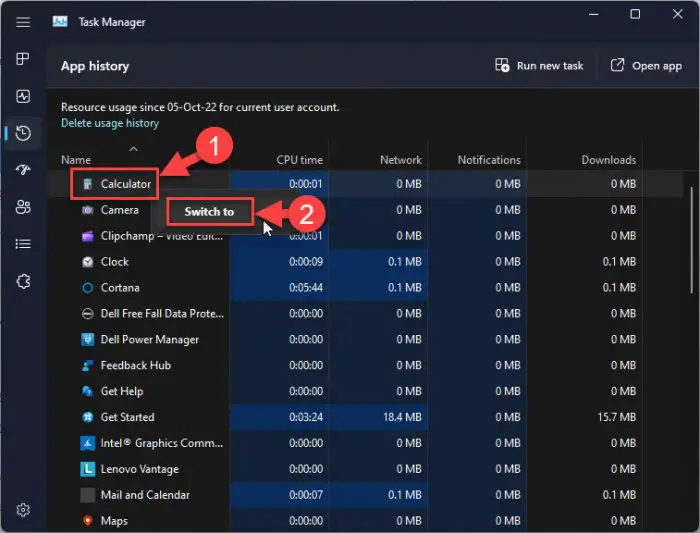
Откройте приложение на вкладке «История приложений»
Если вы хотите просмотреть сведения о процессе, щелкните его правой кнопкой мыши и выберите Характеристики из контекстного меню.
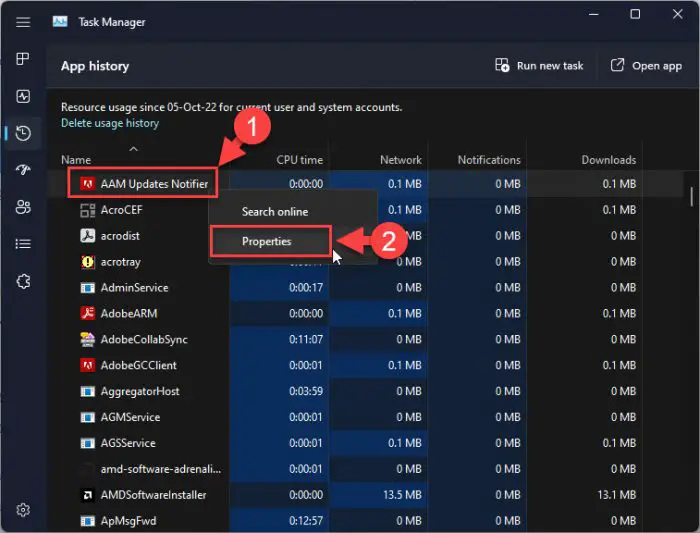
Откройте свойства процесса
Это открывает Характеристики окно, в котором можно найти всевозможную информацию о процессе, включая файл, ответственный за процесс, его правообладателя и т. д.
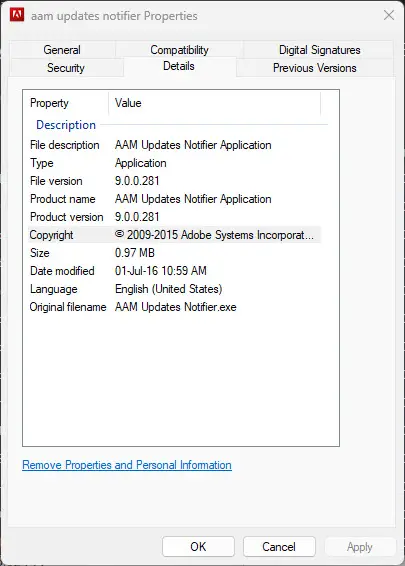
Посмотреть подробности процесса
Если вам все еще нужна дополнительная информация, вы также можете выполнить быстрый онлайн-поиск, нажав Поиск в Интернете из контекстного меню.
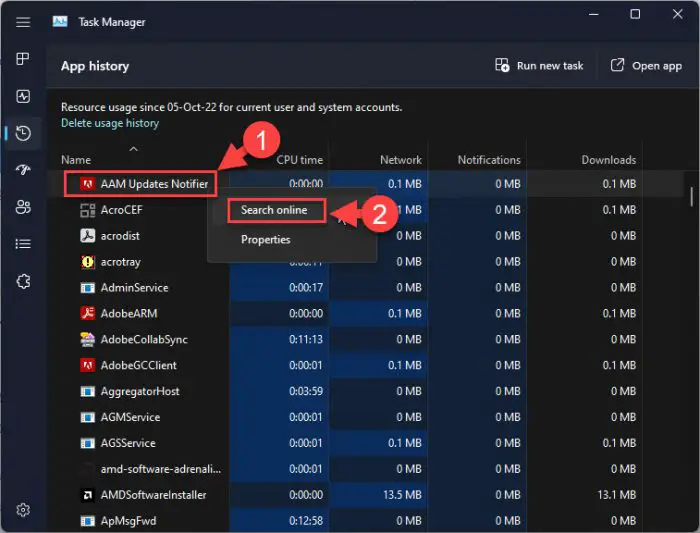
Поиск информации о процессе в Интернете
Затем Windows использует поисковую систему по умолчанию и открывает результаты для имени процесса в веб-браузере по умолчанию.
Сбросить историю использования
Как мы упоминали ранее, История приложений вкладка содержит информацию только до момента последнего сброса. Вы можете увидеть дату последнего сброса в верхней части окна диспетчера задач.
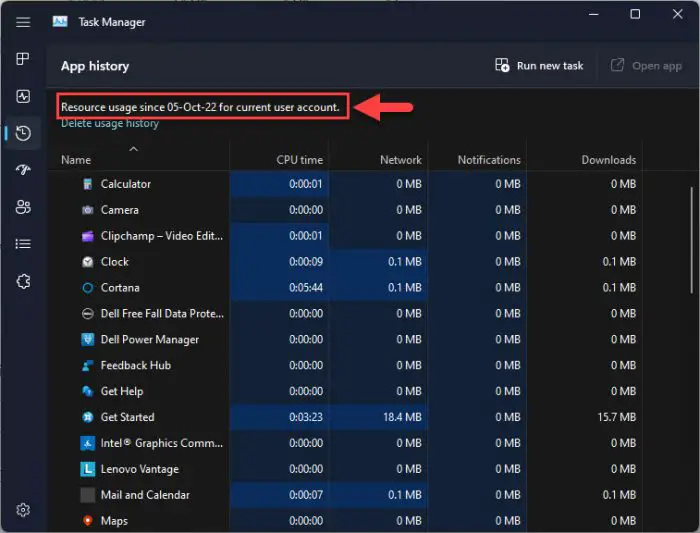
Дата последнего сброса
Вы также можете сбросить все данные, нажав Удалить историю использования.
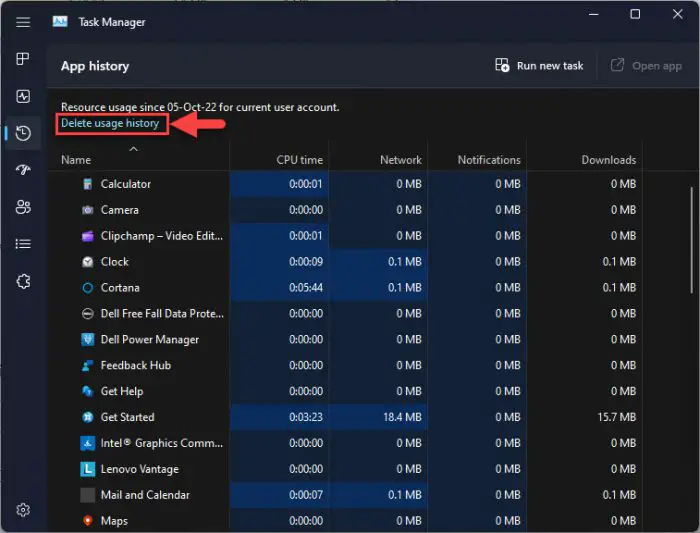
Сбросить историю использования на вкладке «История приложений»
Это приведет к сбросу всех статистических данных и началу записи истории использования приложения и обработки с этого момента.
Заключительные слова
Диспетчер задач может сделать гораздо больше, чем мы сегодня обсудили. Он имеет встроенные инструменты мониторинга производительности для различных аппаратных компонентов, и вы также можете управлять службами Windows.
Что касается вкладки «История приложений», это все, на что она способна на данный момент. Мы обнаружили, что информация о приложении/процессе в настоящее время очень ограничена. Например, мы не можем видеть использование диска или оперативной памяти для каждого элемента, когда он последний раз запускался и т. д.
Последний запуск программы как узнать
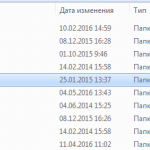
Дата последнего обращения к файлу или папке — очень важный параметр, особенно когда начинаешь удалять ненужные файлы с диска. Иной раз видишь файл с довольно важным на первый взгляд названием и думаешь, нужен он или нет. Если в этот момент знать, что файл уже 3 года лежит и его никто не трогает, то вопрос решился бы быстрее.
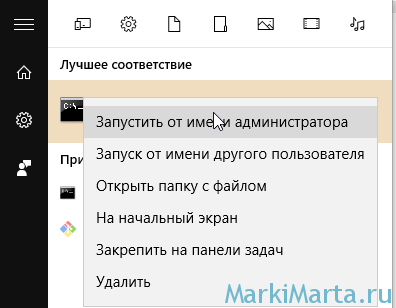
Рис.1. Запуск консоли от имени администратора
Windows не хранит по умолчанию дату последнего доступа к файлу, поскольку это сильно скажется на производительности. Потому для включения этого параметра потребуются не только права администратора, но и некоторые навыки работы с консолью, чтоб снизить риск случайного нажимания пальцами куда не надо.
Для включения сохранения информации о дате последнего доступа к файлу потребуется включить соответствующий параметр. Чтобы определить, включен параметр сохранения и отслеживания информации о дате последнего доступа к файлу или нет, нужно в консоли, запущенной от имени администратора (Рис.1), ввести команду:
fsutil behavior query disablelastaccess
Если значение выключено, то результат будет такой:
Чтобы включить сохранение информации о дате последнего доступа к файлу, нужно в консоли ввести команду:
fsutil behavior set disablelastaccess 0
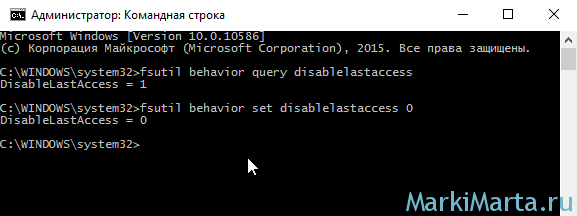
Рис.2. Включение поддержки сохранения информации о дате последнего доступа к файлу
Соответственно, для отключения параметра нужно изменить значение с 0 на 1:
fsutil behavior set disablelastaccess 1
После присвоения параметру disablelastaccess значения 1 можно посмотреть дату последнего обращения к файлу в Windows через обычный проводник. По умолчанию проводник ее не показывает, ограничиваясь такими полями как Имя, Дата изменения, Тип и Размер (Рис.3.). Но заставить отображаться еще один столбец – не проблема.
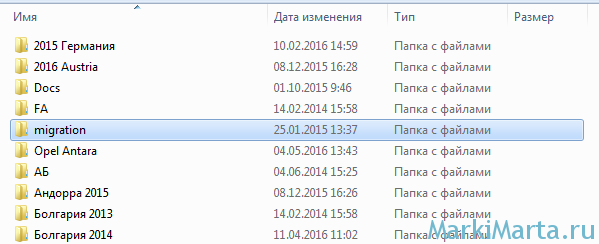
Рис.3. Отображаемые столбцы в проводнике по умолчанию
Чтобы показывать дату последнего обращения к файлу в проводнике Windows, нужно нажать правой кнопкой мыши на строку с названиями отображаемых полей, в контекстном выпадающем меню нажать на кнопку «Подробнее» (Рис.4).
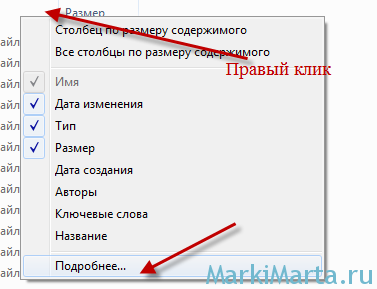
Рис.4. Добавление нового поля в Проводнике Windows, шаг 1
В открывшемся окне будет показан список полей, которые можно добавить для отображения в проводнике. После манипуляций с консолью появится новое поле «Дата доступа» (Рис.5).
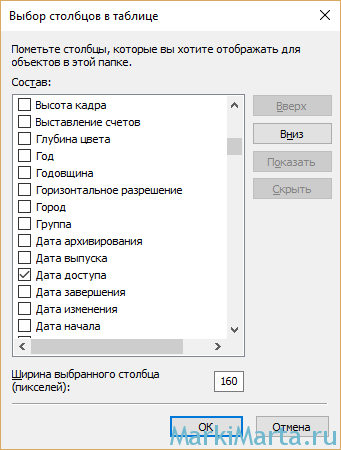
Рис.5. Добавление нового поля в Проводнике Windows, шаг 2.Новое поле Дата доступа
Теперь в проводнике при выбранном режиме отображения «Таблица» (как переключиться показано на Рис.7) будет отображаться поле Дата доступа, в котором показана дата последнего обращения к файлу (Рис.6).
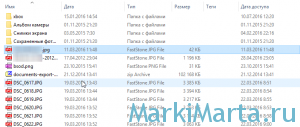
Рис.6. Отображение табличного представления с полем Дата доступа
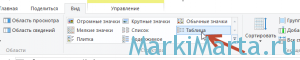
Рис.7. Переключиться к виду Таблица в проводнике
Если после добавления отображения поля «Дата доступа» в консоли отключить параметр отслеживания даты последнего изменения (fsutil behavior set disablelastaccess 1), то из представления столбец автоматически не пропадет, только будет показывать неверную информацию.
Источник: markimarta.ru